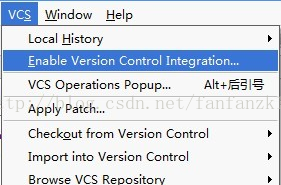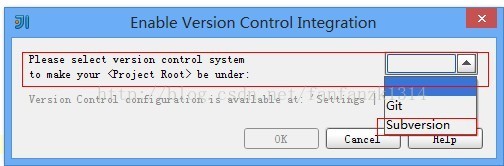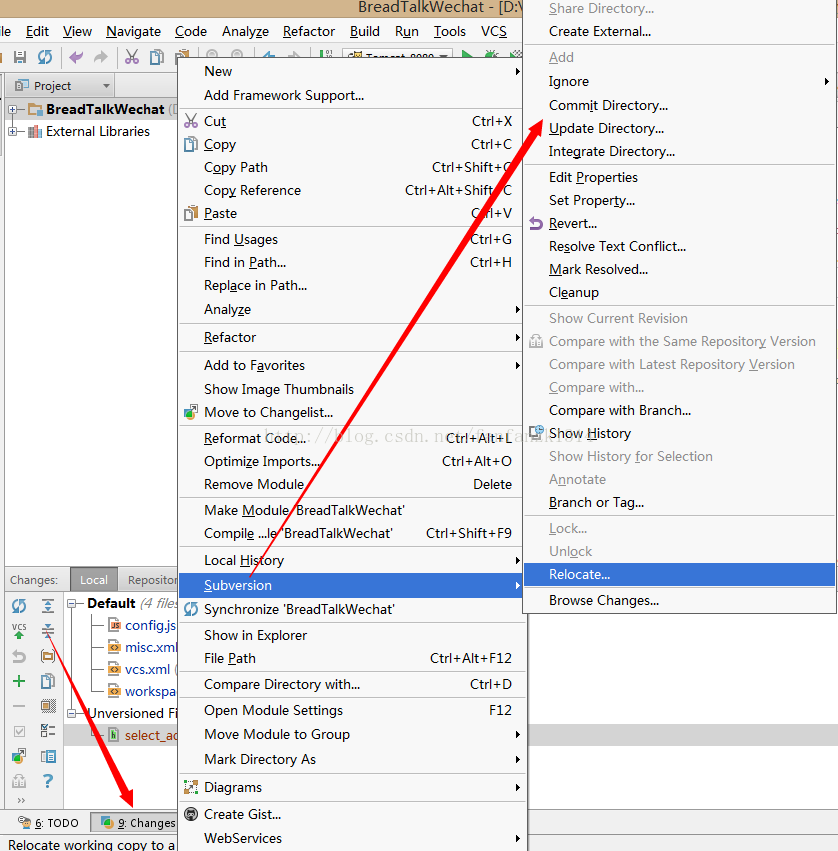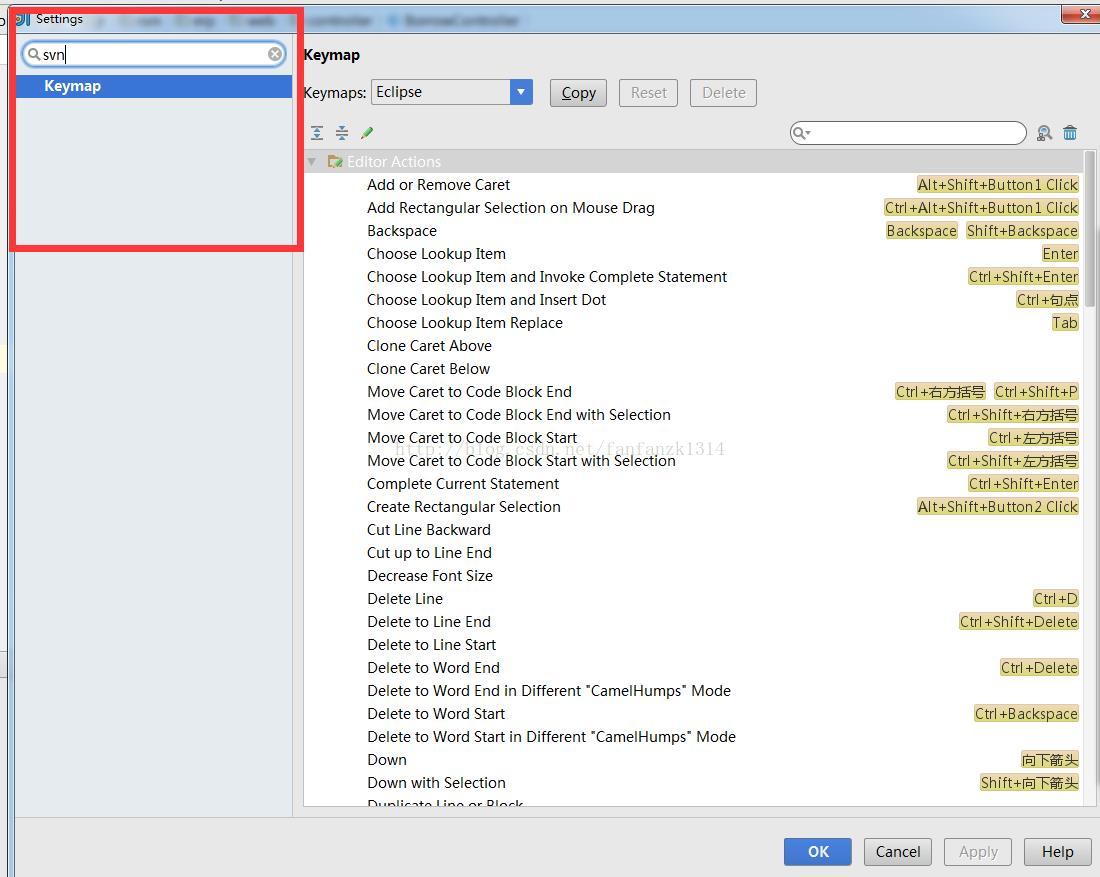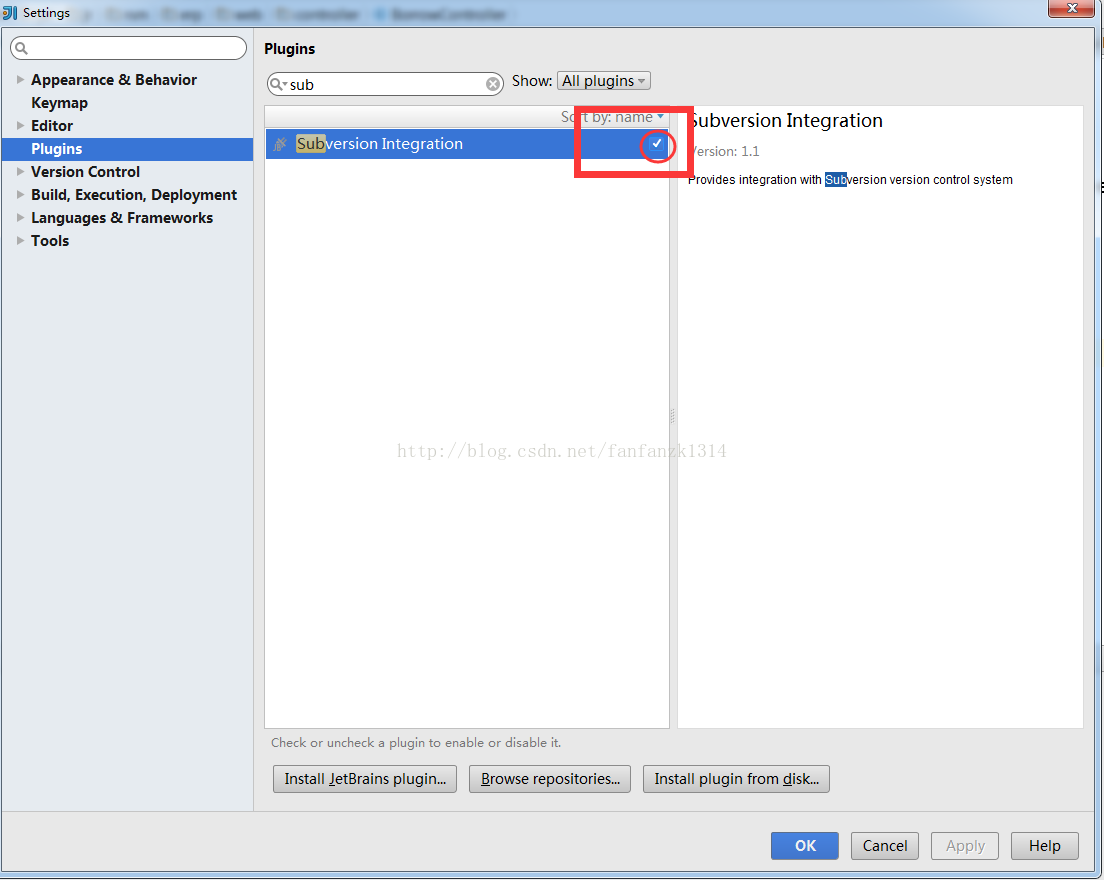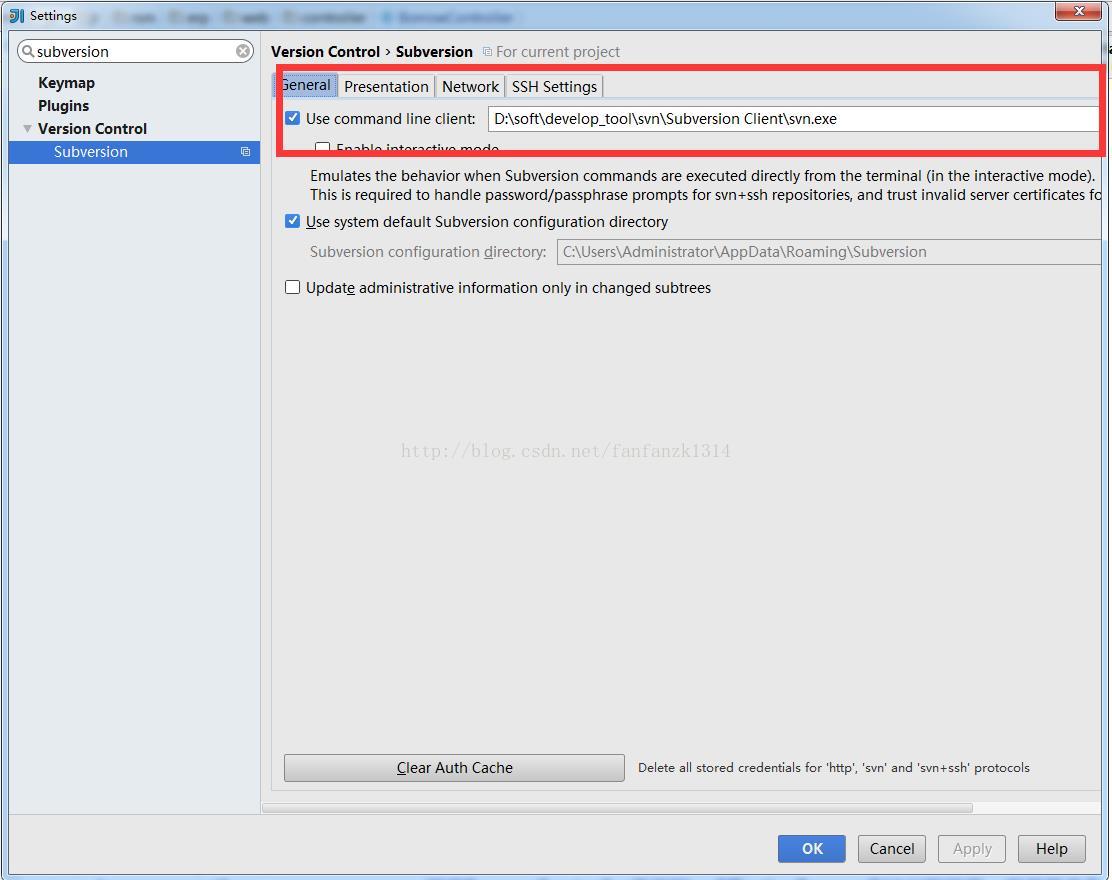idea 中 沒有svn選項處理辦法[轉自網絡]
阿新 • • 發佈:2018-06-14
第一步 ~~ setting 選擇 ges 如果 安裝svn water src
idea 中 沒有svn選項處理辦法[轉自網絡]
修改下idea內存卡了一下突然subversion沒了呵呵噠,一般都是插件形式存在的,去插件裏找下問題解決。
https://blog.csdn.net/fanfanzk1314/article/details/77482007
總結一下沒有svn選項的幾種情況:
情況1:IntelliJ IDEA打開帶SVN信息的項目不顯示SVN信息,項目右鍵SVN以及圖標還有Changes都不顯示解決方法
在VCS菜單中有個開關,叫Enabled Version Control Integration,在打開的窗口的選項中選擇Subversion即可。操作如下圖
第一步:
彈出界面中選擇:Subversion
點擊OK就搞定了……
這時間你再看看你項目右鍵是不是已經出現了一個Subversion……
情況2:
在idea中找不到svn的選項了,這時根本無法裝svn插件,具體問題類似下面兩個圖片:
版本控制工具中根本沒有subversion 這個選項了~~~
在setting中也無法查詢到對應的svn工具
這是因為我們在idea的svn插件中把svn這個選項禁用了,具體操作如下圖所示,選中對應的svn,並重啟idea工具即可。
如果沒有安裝svn客戶端的話,重啟完自己去網上搜一個svn工具,下載下來
idea---->setting---->subversion 設置你自己的svn客戶端就可以啦~~
具體如下圖所示:
idea 中 沒有svn選項處理辦法[轉自網絡]